Sprawdzanie wykorzystania i dzienników za pomocą Remote UI (Zdalny interfejs użytkownika)
Wykorzystując [Status Monitor/Cancel] w Remote UI (Zdalny interfejs użytkownika) możesz sprawdzić status i dziennik funkcji, stan pracy urządzenia i informacje o błędach.
1
Zaloguj się do Remote UI (Zdalny interfejs użytkownika). Uruchamianie aplikacji Remote UI (Zdalny interfejs użytkownika)
2
Na stronie portalu Remote UI (Zdalny interfejs użytkownika) kliknij na [Status Monitor/Cancel]. Strona główna Remote UI (Zdalny interfejs użytkownika)
3
Wybrać obiekt, aby wyświetlić status lub dziennik.
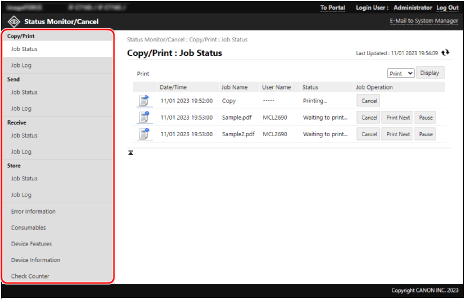
[Job Status]

Wyświetla następujący stan zadania (w trakcie przetwarzania lub oczekującego na przetworzenie) w każdej kategorii.
Drukowanie i kopiowanie
Wysyłanie zeskanowanych danych i faksów
Odbieranie faksów i I-faksów oraz przekazywanie faksów
Zapisywanie zeskanowanych danych
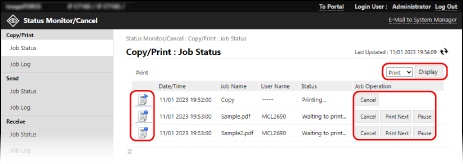
Jeśli w prawym górnym rogu ekranu znajduje się menu rozwijane, możesz przełączać zadania, aby wyświetlić na liście to, czego potrzebujesz. Z menu rozwijanego wybierz potrzebną funkcję i kliknij [Display].
Możesz kliknąć ikonę po lewej stronie każdego zadania, aby sprawdzić szczegóły zadania.
Możesz kliknąć przyciski poniżej [Job Operation] dla każdego zadania, aby wykonać poniższe operacje.
[Cancel]:
Anuluje wykonywane zadania lub zadania oczekujące na wykonanie. Anulowane zadania są usuwane z listy.
Anuluje wykonywane zadania lub zadania oczekujące na wykonanie. Anulowane zadania są usuwane z listy.
[Print Next]*1:
Przenosi zadanie oczekujące na przetworzenie na początek listy oczekujących. Gdy klikniesz [Print Next] dla zadania, zadanie zostanie wykonane po zakończeniu bieżącego zadania.
Przenosi zadanie oczekujące na przetworzenie na początek listy oczekujących. Gdy klikniesz [Print Next] dla zadania, zadanie zostanie wykonane po zakończeniu bieżącego zadania.
[Pause]*2:
Wstrzymuje wykonywane zadania lub zadania oczekujące na wykonanie. Wstrzymane zadanie można wznowić, klikając przycisk [Resume].
Wstrzymuje wykonywane zadania lub zadania oczekujące na wykonanie. Wstrzymane zadanie można wznowić, klikając przycisk [Resume].
*1Dostępne tylko dla zadań drukowania i kopiowania
*2Dostępne tylko w przypadku zadań drukowania z komputera
[Job Log]

Wyświetla dzienniki następujących zadań w każdej kategorii.
Drukowanie i kopiowanie
Wysyłanie zeskanowanych danych i faksów
Odbieranie faksów i I-faksów
Zapisywanie zeskanowanych danych
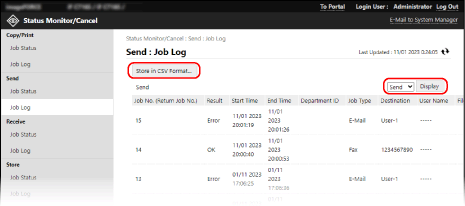
Gdy w prawym górnym rogu ekranu znajduje się menu rozwijane, możesz przełączać zadania, aby je wyświetlić i zapisać to, czego potrzebujesz. Z menu rozwijanego wybierz potrzebną funkcję i kliknij [Display].
Kliknij [Store in CSV Format], aby zapisać protokoły zadań jako plik CSV na komputerze.
[Error Information]
Wyświetla informacje o błędach występujących w urządzeniu.
* Te same informacje możesz zobaczyć klikając na link wyświetlony w [Error Information] na stronie głównej.
[Consumables]
Wyświetla informacje o każdym źródle papieru, stanie materiałów eksploatacyjnych i wykorzystaniu pamięci urządzenia.
Kliknij [Details], aby sprawdzić nazwy materiałów eksploatacyjnych.
Kliknij [Details], aby sprawdzić nazwy materiałów eksploatacyjnych.
[Device Features]
Wyświetla dane techniczne urządzenia i status wyposażenia opcjonalnego.
[Device Information]
Wyświetla informacje o urządzeniu, takie jak nazwa produktu i numer seryjny, a także wersję oprogramowania sprzętowego, informacje o komunikacji, menedżerze systemu i przedstawicielu serwisu.
Dla [Device Name] i [Location] wyświetlane są informacje ustawione w następującej lokalizacji: [Settings/Registration]  [Device Management]
[Device Management]  [Device Information Settings].
[Device Information Settings].
 [Device Management]
[Device Management]  [Device Information Settings].
[Device Information Settings].Dla [Communication Information] wyświetlany jest adres e-mail ustawiony w następującej lokalizacji: [Settings/Registration]  [Send]
[Send]  [Network Settings - E-Mail/I-Fax Settings].
[Network Settings - E-Mail/I-Fax Settings].
 [Send]
[Send]  [Network Settings - E-Mail/I-Fax Settings].
[Network Settings - E-Mail/I-Fax Settings].Dla numeru [Telephone Number] wyświetlony zostanie numer faksu ustawiony w następującej lokalizacji: [Settings/Registration]  [Send]
[Send]  [Set Line].
[Set Line].
 [Send]
[Send]  [Set Line].
[Set Line].Dla [System Manager Information] i [Contact Person Information] wyświetlane są informacje ustawione w następującej lokalizacji: [Settings/Registration]  [User Management]
[User Management]  [System Manager/Contact Person Information Settings].
[System Manager/Contact Person Information Settings].
 [User Management]
[User Management]  [System Manager/Contact Person Information Settings].
[System Manager/Contact Person Information Settings].[Check Counter]
Wyświetla liczbę wydrukowanych i skopiowanych stron oraz liczbę zeskanowanych i wysłanych stron oraz stron przefaksowanych do tej pory. Sprawdzanie liczby wykorzystanych stron (liczniki)
4
Po przejrzeniu użytkowania wylogować się z Remote UI (Zdalny interfejs użytkownika).
UWAGA
Możesz ograniczyć użytkownikom możliwość wykonywania operacji na zadaniach innych zalogowanych użytkowników. [Ogranicz dostęp do zadań innego użytkownika]